CloudGuard er et værktøj, du ikke bør have på din computer. Selvom det beskrives som en nyttig applikation, er virkeligheden en lidt anden. Den ligner alt andet almindelig adware, men på samme tid udskiller den sig også. Det meste adware fremviser kunders diverse tilbud med rabatter og andre kommercielle tilbud til at købe nogle særlige varer til en favorabel pris. CloudGuard tilbyder at beskytte din computer mod forskellige skadelige applikationer og virusser, når du søger online. Så det virker til at skulle kategoriseres som et svindel anti-virus program, men det er rent faktisk en adware, da det ikke kører falske skanninger og ikke anmoder brugerne om at købe en premium version af denne applikation, for at kunne fjerne trusler. Den viser dig kun generende annoncer i din netbrowser, og den beskytter ikke din computer mod trusler, så derfor kategoriseres den som en adware og et PUP (potentielt uønsket program).
Et andet kendetegn ved CloudGuard er en usædvanlig hjemmeside. Det meste adware har hjemmesider, der ligner hinanden, så de er nok lavet ud fra den samme skabelon. CloudGuard har en hjemmeside med et mere moderne udseende, så det er nemmere for dens indehavere at overbevise brugerne om at installere denne applikation, idet både siden og selve værktøjet ved første øjekast virker pålidelige. Du kan besøge siden på http://www.cloudguard.me. Her følger udviklernes beskrivelse af værktøjet:
”Med næsten 3 milliarder mennesker forbundet til internettet og med en eksplosion af mobile enheder, er der i dag mere end nogensinde før flere muligheder for at tjene penge på online salg og annoncering, men også for at blive offer for online svindel, tyveri af din identitet og uønsket eksponering for upassende indhold og/eller individer. Med en brat stigning indenfor sofistikeret malware og svigagtige hjemmesider på internettet, er det svært at vide, hvad der er sikkert at klikke på. CloudGuard sikrer, at brugere ikke vil gå hen online, hvor de ikke burde, og beskytter dermed intetanende slut-brugere, børn og teenagere.”
Og således vil de bære sig ad med det:
”Dette gratis produkt benytter et innovativt beskyttelseslag bestående af en netværksbaseret dispatcher (afsender), som er bygget af firewall og DNS teknologi. Dette lags funktion er at mærke internet anmodninger, der kan udgøre en trussel eller være upassende, og blokere det (bloker side vises).”
Den fungerer som en browsertilføjelse, der kan føjes til alle de mest populære netbrowsere, såsom Internet Explorer, Google Chrome og Mozilla Firefox. Når den først er installeret, viser applikationen tilfældigt tonsvis af diverse reklamer i din netbrowser. Du skal vide, at hvis du klikker på en af de annoncer, så er det en dårlig ide, selvom de virker ret tillokkende. For hvis du gør det, vil du straks blive omdirigeret til tredjeparters hjemmesider, der kan være inficeret af cyberkriminelle og virkelig skade din computer eller endog dine private oplysninger. Da denne applikation er fuldstændig gratis, bliver den sponsoreret af tredjeparterne. Og det er ikke nogen hemmelighed, at de tredjeparter tit og ofte viser sig at være diverse cyberkriminelle, såsom hackere eller svindlere. Så hvis du prøver at købe noget, du så i én af de CloudGuard annoncer, kan du endda blive fuppet.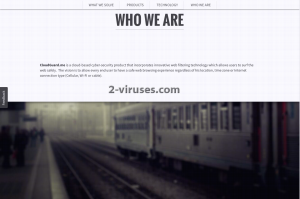
https://www.2-viruses.com/wp-content/uploads/2014/09/CloudGuard.png
CloudGuards vigtigste formål er at få folk til at klikke på de annoncer, da de bliver betalt for hvert klik. Af denne grund har udviklerne af dette værktøj besluttet at indsamle dine private oplysninger, såsom søgehistorik, søgeforespørgsler, IP adresse eller mest besøgte sider. Senere hen vil de overføre disse data til forskellige tredjeparter, og de tilpasser så deres annoncer i henhold til den givne information, så annoncerne kan virke mere relevante for dine søgevaner.
Som du kan se, så er der ingen gyldig kontaktinformation på applikationens officielle hjemmeside, kun et kontaktskema til at sende en kommentar. Det betyder, at hvis der skulle dukke nogle problemer op i forbindelse med denne adware, så er der ingen der tager ansvar for det. Der er ingen fortrolighedspolitik og heller ingen betingelser vedrørende brug. Og det mest interessante er, at der ikke er nogen download funktion på hjemmesiden. Grunden til det er, at denne adware distribueres bundtet med andre gratis applikationer, og derfor er brugerne ofte slet ikke klar over, at CloudGuard bliver installeret i deres PC. Hvis du spekulerer på, hvordan du kan undgå at blive inficeret med denne skadelige applikation, så bør du være yderst opmærksom under installationen af diverse freebies. Det vil være klogt ikke at downloade noget software fra hjemmesider, der virker mistænkelige. Men hvis du ikke har andet valg, så skal du være meget forsigtigt under installationen. Du skal ikke springe noget trin over (du skal ikke bare klikke ”næste” og ”accepter” hele tiden, før du har læst det hele), og du skal ikke glemme at vælge en brugerdefineret eller avanceret installationsmåde, hvis det er muligt. Det vil gøre dig i stand til at se alle tilgængelige valgmuligheder. Hvis du har tid til det, så vil det ligeledes være klogt at læse alle vilkår og betingelser. Se efter diverse checkbokse, der allerede kan være krydset af for dig. De vises normalt i en meget lille skrifttype, så pas på. Hvis du lægger mærke til, at noget ekstra software, du ikke kender, vil blive installeret sammen med det andet, så skal du ikke tillade det, da det kan være CloudGuard eller andet adware. Hvis det er for sent og din computer allerede er blevet inficeret, så er der flere måder til at fjerne dette uønskede program. Den nemmeste måde er nok at downloade et pålideligt anti-malware program, såsom SpyHunter, StopZilla eller Malwarebytes. Skan din PC med det, og det vil automatisk finde og fjerne virussen. Hvis du ikke har lyst til at downloade og benytte ekstra software, kan du også udføre det manuelt. Til det kan du følge instruktionerne nedenfor, der beskriver, hvordan du kan fjerne CloudGuard adware.
Sådan fjernes CloudGuard virus
Sådan fjernes CloudGuard ved hjælp af Windows Kontrolpanel
Mange hijackere og adware såsom CloudGuard installerer nogle af deres egne komponenter som almindelige Windows programmer samt ekstra software. Denne del af malware kan afinstalleres fra Kontrolpanelet. Du kan få adgang til det, ved at gøre følgende:
- Start → Kontrolpanel (ældre Windows) eller tryk på Windowstasten → Søg og indtast Kontrolpanel (Windows 8);

- Vælg Afinstaller Program;

- Gå igennem en programliste og vælg poster, der har forbindelse til CloudGuard

- Klik Afinstaller knappen.

- I mange tilfælde er anti-malware programmer bedre til at finde relaterede parasitter, så derfor anbefaler jeg, at man installerer Reimage og Spyhunter, som kan identificere andre programmer, der kan være en del af denne infektion.

Denne metode vil ikke fjerne nogle browser plugins, så derfor skal du fortsætte til den næste del af fjernelsesvejledningen.
Fjernelse af CloudGuard fra dine browsere
TopFjernelse CloudGuard fra Firefox
- Klik på menu knappen øverst i højre hjørne af Mozilla vinduet og vælg ”Tilføjelser” ikonet (eller tast Ctrl+Shift+A på dit tastatur).

- Gå listen med Udvidelser og Tilføjelser igennem, og fjern alt, der har forbindelse med CloudGuard samt elementer, du ikke genkender. Hvis du ikke kender udvidelsen og den ikke er lavet af Mozilla, Google, Microsoft, Oracle eller Adobe, så har du nok ikke brug for den.

(Valgfri) Nulstil din browsers indstillinger
Hvis du stadig har problemer i forbindelse med CloudGuard, så nulstil indstillingerne i din browser til standard indstillingerne.
- Klik på menu knappen øverst i højre hjørne af Mozilla vinduet. Klik på ”Hjælp”.

- Vælg Fejlfinding information i Hjælp menuen.

- Klik på Nulstil Firefox.

- Klik på Nulstil Firefox i bekræftelsesboksen. Mozilla Firefox vil lukke og ændre indstillingerne til standard.

Hvis du ikke kan nulstille dine browserindstillinger og problemet fortsætter, så scan dit system med et anti-malware program.
TopFjern ondsindede udvidelser fra Internet Explorer
- Klik på Tandhjulsikonet -> Administrer Tilføjelser.

- Gå igennem Værktøjslinjer og udvidelser. Fjern alt, der har forbindelse med CloudGuard samt elementer, du ikke kender, som ikke er lavet af Google, Microsoft, Yahoo, Oracle eller Adobe.

- Luk Indstillinger.
(Valgfri) Nulstil din browsers indstillinger
Hvis du stadig har problemer i forbindelse med CloudGuard, så nulstil indstillingerne i din browser til standard indstillingerne.
- Klik på Tandhjulsikonet -> Internet indstillinger

- Vælg fanen Avanceret og klik på Nulstil.

- Vælg en ”Slet personlige indstillinger” afkrydsningsboks og klik på Nulstil.

- Klik på Luk i bekræftelsesboksen, og luk derefter din browser.

Hvis du ikke kan nulstille dine browserindstillinger og problemet fortsætter, så scan dit system med er anti-malware program.
“
TopFjernelse CloudGuard fra Chrome
- Klik på menu knappen i øverste højre hjørne i Google Chrome vinduet. Vælg ”Indstillinger”.

- Klik på ”Udvidelser” til venstre i menuen.
- Gå listen med udvidelser igennem og fjern programmer, som du ikke har brug for, især dem, der ligner CloudGuard. Klik på affaldsspand-ikonet ved siden af CloudGuard eller andre tilføjelser, som du gerne vil fjerne.

- Klik på ”Fjern” i bekræftelsesvinduet.

- Hvis du ikke er sikker, kan du deaktivere dem midlertidigt.

- Genstart Chrome.
(Valgfri) Nulstil din browsers indstillinger
Hvis du stadig har problemer i forbindelse med CloudGuard, så nulstil dine browserindstillinger til standard indstillingerne.
- Klik på Chrome menuen (tre horisontale linjer) og vælg Indstillinger.

- Rul ned til bunden af siden og klik på ”Nulstil indstillinger”.

- Klik på Nulstil i bekræftelsesboksen.

Hvis du ikke kan nulstille dine browserindstillinger og problemet fortsætter, så scan dit system med et anti-malware program.
TopFjernelse CloudGuard fra Safari (Mac OS X)
- Klik på Safari menuen.
- Vælg Præferencer.

- Klik på fanen Udvidelser.
- Klik på Afinstaller tæt på CloudGuard. Fjern ligeledes alle andre ukendte eller mistænkelige poster. Hvis du ikke er sikker på, om du har brug for udvidelsen eller ej, kan du blot fjerne fluebenet i Aktiver afkrydsningsboksen, for at deaktivere udvidelsen midlertidigt.

- Genstart Safari.
(Valgfri) Nulstil din browsers indstillinger
Hvis du stadig har problemer i forbindelse med CloudGuard, så nulstil indstillingerne i din browser til standard indstillingerne.
- Klik på Safari menuen øverst i venstre hjørne af skærmen. Vælg Nulstil Safari.

- Vælg hvilke indstillinger, du gerne vil nulstille (normalt er alle afkrydset på forhånd) og klik på Nulstil.

Hvis du ikke kan nulstille dine browserindstillinger og problemet fortsætter, så scan dit system med et anti-malware program.
Automatiske fjernelsesværktøjer til Malware
(Win)
Bemærk: Denne Spyhunter-prøveversion tilbyder gratis at finde parasitter, såsom Cloudguard, samt hjælpe med deres fjernelse. begrænset prøveversion tilgængelig, Terms of use, Privacy Policy, Uninstall Instructions,


























